El proceso para actualizar el método de pago de tu suscripción a MemberPress depende de cómo te hayas registrado.
Si tiene algún problema al actualizar su método de pago, póngase en contacto con nuestro departamento de facturación en billing@memberpress.com en busca de ayuda.
Stripe
Si te registraste a través de Stripe (el formulario de tarjeta de crédito que aparece en nuestra página de pago), entonces puedes ir a la sección Pestaña Suscripciones de la página Cuenta junto a la suscripción cuyo método de pago desea cambiar y haga clic en el enlace "Actualizar".

Rellene el formulario y pulse el botón Enviar.
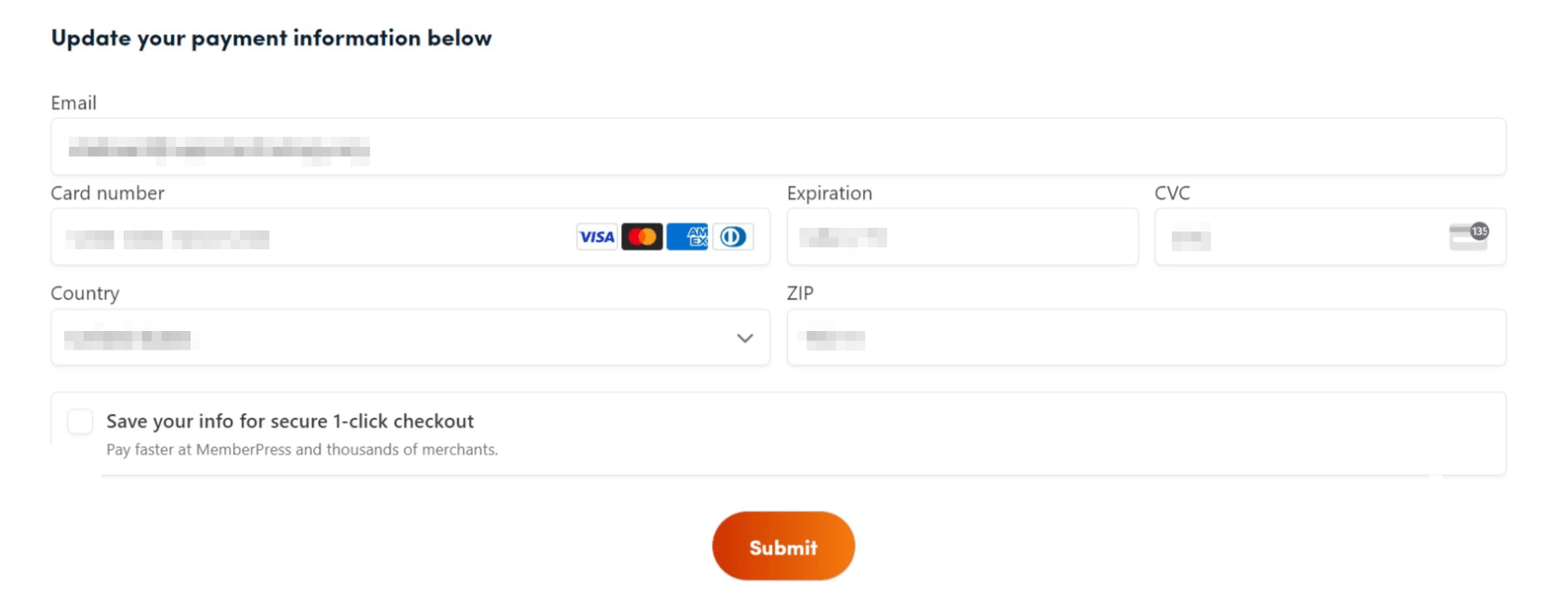
Debería recibir un mensaje indicándole que su método de pago se ha actualizado correctamente.
PayPal
Inicie sesión en su cuenta PayPal y, a continuación, haga clic en el icono del engranaje situado en la esquina superior derecha.

En la pestaña "Pagos", pulse el botón "Gestionar pagos automáticos".
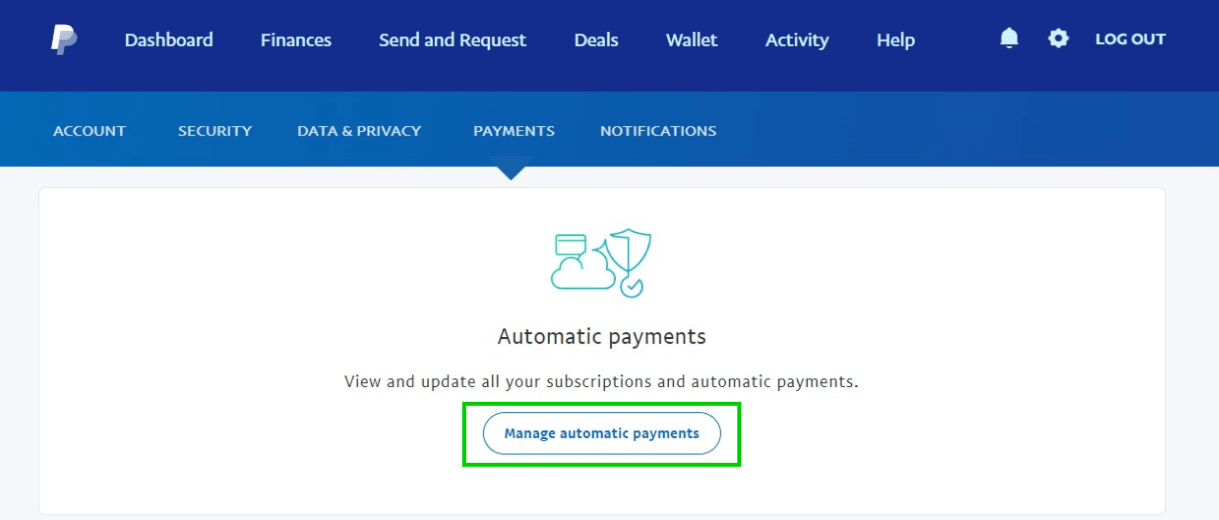
A continuación, busque su suscripción MemberPress a la izquierda y selecciónela. A la derecha, junto al método de pago, hay un pequeño icono de edición, haz clic en él para actualizar tu método de pago.
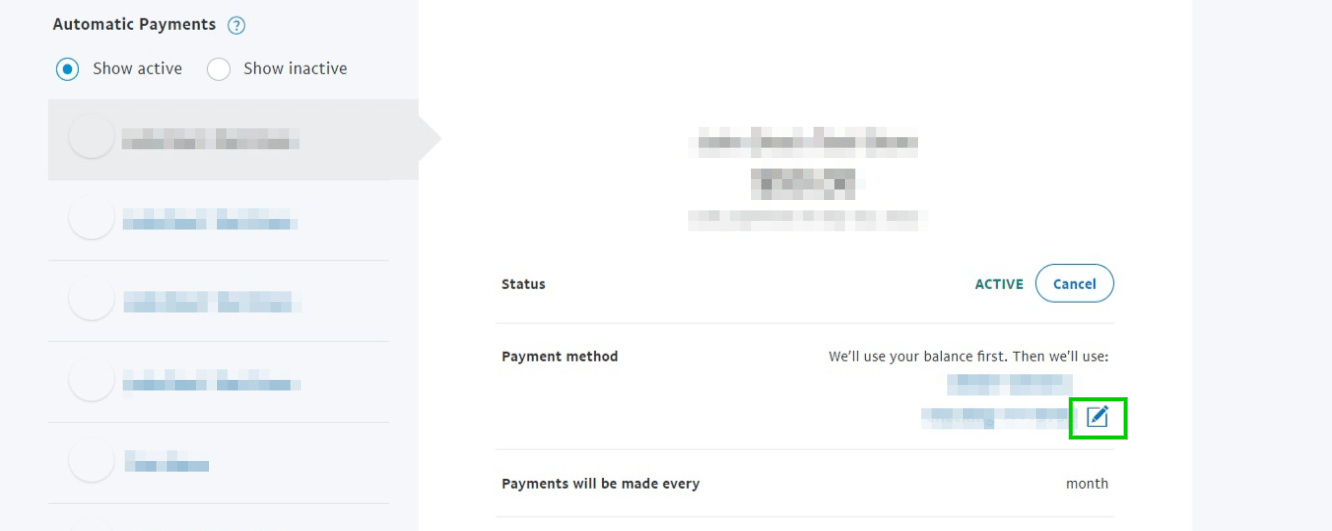
Cambiar entre PayPal y Stripe
Si pagó con PayPal y ahora quiere pagar con su tarjeta de crédito directamente, en lugar de utilizar su cuenta PayPal. O si pagó con tarjeta de crédito a través de Stripe y ahora quiere utilizar PayPal, tendrá que ponerse en contacto con nuestro departamento de facturación en billing@memberpress.com.
Cancelarán tu suscripción actual y te darán un cupón que te permitirá registrarte de nuevo para que puedas cambiar tu método de pago. Lamentablemente, no hay forma de cambiar entre Stripe y PayPal sin cancelar tu suscripción actual y registrarte de nuevo.
Si quieres cambiar de PayPal a utilizar Stripe también puedes añadir tu tarjeta de crédito a tu cuenta de PayPal y seguir los pasos anteriores para cambiar la forma de pago de tu suscripción a MemberPress.











